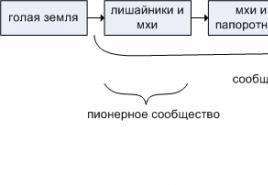Лучшие программы для разгона процессора. Программы и утилиты для разгона
Когда отдельные комплектующие ПК перестают отвечать современным системным требованиям, их обычно меняют. Однако некоторые пользователи подходят к этому вопросу более гибко. Вместо того, чтобы приобретать, например, дорогостоящий процессор, они предпочитают использовать утилиты для разгона. Грамотные действия помогают добиться отличных результатов и отложить покупку на некоторое время вперед.
Способов разогнать процессор может быть два - изменение параметров в BIOS и использование специального софта. Сегодня мы хотим рассказать об универсальных программах для разгона процессоров путем повышения частоты системной шины (FSB).

Эта программа отлично подходит для пользователей с современным, но недостаточно мощным компьютером. Вместе с этим, это отличная программа для разгона процессора intel core i5 и других хороших процессоров, чья мощность по умолчанию реализуется не на все 100%. SetFSB поддерживает многие материнские платы, а именно на ее поддержку нужно опираться при выборе программы для разгона. Полный список можно найти на официальном сайте.
Дополнительным преимуществом для выбора этой программы является то, что она сама может определить информацию о своем PLL. Знать его ID просто необходимо, ведь без этого разгон не состоится. В ином случае, чтобы идентифицировать PLL, необходимо разбирать ПК и искать соответствующую надпись на чипе. Если владельцы компьютеров смогут это сделать, то вот пользователи ноутбуков попадают в трудную ситуацию. При помощи SetFSB можно узнать нужную информацию программно, а затем приступить к разгону.
Все параметры, полученные путем разгона, сбрасываются после перезагрузки Windows. Поэтому, если что-то пошло не так, шанс сделать необратимое снижается. Если вы думаете, что это минус программы, то сразу же спешим сказать, что по такому же принципу работают и все остальные утилиты для разгона. После того, как найденный порог разгона был найден, можно поставить программу в автозагрузку и наслаждаться полученным приростом производительности.
Минус программы - особая «любовь» разработчиков к России. Нам придется заплатить $6 за приобретение программы.
CPUFSB

Программа-аналог предыдущей. Ее плюсами являются наличие русского перевода, работа с новыми параметрами до перезагрузки, а также возможность переключаться между подобранными частотами. То есть, где нужна максимальная производительность, переключаемся на самую высокую частоту. А где нужно сбавить обороты - снижаем частоту в один клик.
Конечно же, нельзя не сказать о главном достоинстве программы - поддержка огромного количества материнских плат. Их число даже больше, чем у SetFSB. Значит, владельцы даже самых малоизвестных комплектующих получают шанс на разгон.
Ну а из минусов - вам придется узнавать PLL самостоятельно. Как вариант - используйте для этой цели SetFSB, а разгон осуществляйте CPUFSB.
SoftFSB

Владельцы старых и очень старых компьютеров особенно хотят разогнать свой ПК, и для них тоже есть программы. Такие же старые, но рабочие. SoftFSB - как раз такая программа, которая позволяет получить ценнейшие % в быстродействии. И даже если у вас материнская плата, название которой вы видите впервые в жизни, есть большая вероятность того, что SoftFSB ее поддерживает.
К достоинствам этой программы можно отнести отсутствие необходимости знать свой PLL. Впрочем, это может понадобиться, если материнской платы не будет в списке. Софт работает так же, из-под Windows, автозапуск можно настроить в самой программе.
Минус SoftFSB - программа является настоящим антиквариатом среди оверклокеров. Она больше не поддерживается разработчиком, и свой современный ПК разогнать ей не получится.
Мы рассказали вам о трех замечательных программах, позволяющих раскрыть весь потенциал процессоров и получить прирост к производительности. Напоследок хотелось бы сказать, что важно не только выбрать программу для разгона, но еще и знать все тонкости разгона как операции. Рекомендуем ознакомиться со всеми правилами и возможными последствиями, а уже затем скачивать программу для разгона ПК.
Любому оборудованию свойственно со временем устаревать и, соответственно, оно перестает удовлетворять запросы пользователя. В такой ситуации можно просто поменять устаревший процессор на новую версию или же пойти другим путем, воспользовавшись программами для разгона. С помощью подобных утилит можно значительно повысить производительность устройства.
Существует два метода, которые могут помочь в разгоне процессора. Первый – изменение параметров в BIOS, а второй – использование специализированных программ. В этой статье будет рассматриваться именно последний способ.
Утилита SetFSB
Подобной программой в первую очередь пользуются владельцы достаточно новых моделей компьютеров, но которые имеют весьма слабую мощность. Современные процессоры не используют все свои ресурсы на полную, а подобное приложение сможет максимально ускорить работу ПК. Еще одно преимущество этой программы – большой перечень материнских плат, которые она поддерживает.
Помимо всего прочего утилита помогает определить имеющийся PLL. Без знания собственного ID осуществить ускорение процессора будет просто невозможно. Узнать PLL можно и другим способом, но для этого придется полностью разобрать компьютер для того чтобы прочесть надпись на чипе. Эта процедура достаточно проста для стационарных ПК, но пользователи ноутбуков испытают большие трудности при разборке.

После того как компьютер перезагружается, все настраиваемые параметры ускорения слетают. С одной стороны это вызывает трудности, ведь каждый раз всю работу приходится делать заново, но с другой стороны, можно быть уверенными, что не произойдет никакого непоправимого сбоя в системе. Тогда когда вы будете уверенны в том, что указаны оптимальные настройки разгона, утилиту можно попросту добавить в автозапуск при загрузке компьютера.
К сожалению, это приложение является платным. Для того чтобы воспользоваться его функционалом потребуется оплатить подписку стоимостью около 6$.
Программа CPUFSB
Эта утилита практически полностью повторяет функционал предыдущего приложения. Но, она также имеет и свои уникальные особенности. Одним из неоценимых преимуществ является наличие русифицированной версии, что значительно упрощает работу с программой. Так же функционал утилиты позволяет выставлять множество дополнительных настроек и менять частоты для работы. Причем частота меняется буквально несколькими нажатиями, что позволяет разгонять процессор, только в определенные необходимые периоды времени.
Приложение имеет огромный перечень поддерживаемых материнских плат, значительно больший, чем у предыдущей рассмотренной утилиты. Поэтому пользователи редких и мало встречающихся устройств так же получают возможность разогнать свой процессор.

Существенный недостаток – отсутствие автоматической возможности определить PLL. Из-за этого владельцы ноутбуков столкнутся с большими трудностями, если решат воспользоваться подобной программой.
Приложение SoftFSB
На сегодняшний день еще встречаются достаточно старые устройства, для которых практически нет никакого софта. Именно для владельцев таких компьютеров и создана эта программа. Она поддерживает практически все малоизвестные типы материнских плат.
Это приложение самостоятельно выясняет имеющийся PLL, что позволяет избежать необходимости разбирать компьютер. Утилиту можно добавить в автозапуск, что позволит значительно упростить работу, так как не будет необходимости заново выставлять параметры при каждой загрузке ПК.

К сожалению, эту программу уже давно забросили и никаких обновлений на нее не выпускается. В связи с этим пользователи, которые используют современные компьютеры, скорее всего не смогут воспользоваться этим приложением.
В статье были разобраны самые оптимальные программы, которые помогут максимально разогнать процессор и значительно ускорить работу компьютера. Главное, при осуществлении подобной процедуры, выбрать ту утилиту, которая поддерживает именно ваш тип материнской платы.
Производительность процессора вычисляется количеством операций в секунду. Количественным показателем производимых операций является частота, измеряемая в герцах. Чем больше эта величина, тем быстрее работает система в целом. Как правило, производители процессоров никогда не задействуют максимальные возможности тактовой частоты и оставляют определенный резерв, чтобы увеличить срок службы комплектующей части, экономии энергии. Однако, существуют специальные программы для разгона процессора Intel , которые существенно могут повысить работоспособность всей системы, и в этом случае ПО (игра) будет гораздо быстрее запускаться и работать. Это позволяет усовершенствовать компьютер без покупки новых комплектующих и использовать их максимальные возможности.
Перед тем, как приступать к разгону процессора, необходимо наверняка знать пределы границ резервного остатка тактовой частоты и реальные показатели. В случае, если этим пренебречь, процессор может сгореть и не подлежать ремонту. Компания Intel в новых линейках выпускает процессоры, в которых предусмотрено изменение частоты в БИОСе. Именно подобные модели поддаются разгону лучше всего.
Не следует устанавливать тактовую частоту на максимально допустимое значение. И хоть система будет существенно быстрее работать, интенсивность работы повлечет повышенный нагрев комплектующей части и может привести к неисправности. В этом случае обязательно нужно позаботиться об установке мощного кулера, который будет справляться в выделяемой теплотой. И если блок питания покупался без запаса мощности для системного блока, его также рекомендуется заменить на более мощный.
Для того, чтобы без трудностей разогнать процессор, необходимо выполнить три шага:
- обновить BIOS до последней имеющейся версии;
- качественно установить хорошую систему охлаждения;
- при помощи специальных программ (или в БИОСе) просмотреть первоначальную величину частоты.
Для того, чтобы узнать текущую (заводскую) тактовую частоту процессора и проверить границы, до которых можно разогнать, можно воспользоваться бесплатной утилитой CPU-Z, которую можно скачать с официального сайта .
Перед тем, как разгонять процессор, также можно воспользоваться программой S&M , которая может продемонстрировать поведение процессора при максимальных нагрузках.
Если Вы выполнили все предписанные меры, можно приступать к непосредственному разгону процессора Intel. Это возможно сделать при помощи одной из трех специальных программ, которые являются наиболее безопасными и не нанесут никакого вреда системе. Рассмотрим их более детально.
Данная программа позволяет осуществить разгон практически любому пользователю, ведь ее интерфейс интуитивно понятен. Но разработчики рекомендуют не экспериментировать неопытным пользователям, чтобы избежать возможных неприятностей. SetFSB позволяет разгонять любые процессоры, но подходит не для всех материнских плат, от которых также зависит многое при повышении тактовой частоты. Перед тем, как приступить к процессу, на официальной странице этой утилиты удостоверьтесь, что ваша материнская плата поддерживается.
Среди преимуществ этой программы следует отметить маленький размер (всего 300кб), регулярный выпуск обновлений и легкость в управлении.
- выберите из всплывающего списка «Clock Generator» модель генератора тактовых импульсов вашей материнской платы;
- кликните по кнопке «Get FSB» для того, чтобы отобразить два ползунка, отображающих тактовую частоту процессора и системной шины;
- постепенно передвигайте ползунок на небольшие интервалы и отслеживайте текущую температуру процессора при помощи дополнительных утилит;
- после нахождения оптимальной границы, нажмите на кнопку «Set FSB».
Следует отметить, что при перезагрузке компьютера , эти настройки будут сброшены и для повышения частоты потребуется повторный запуск программы с сохраненными настройками. Чтобы этого не делать, можно поместить эту программу в автозапуск.
Эта программа обладает большим количеством инструментов и поддерживает гораздо больше моделей материнских плат, чем предыдущая программа. Также, за счет наличия русифицированной версии, интерфейс будет максимально понятен. Но CPUFSB является платным продуктом и для ее использования, ее необходимо приобрести.
Чтобы осуществить разгон процессора при помощи CPUFSB, выполните следующие шаги:
- при помощи выпадающих списков, выберите Вашу модель материнской платы и чипа PLL;
- кликните по кнопке «Взять частоту» и у вас отобразится текущая частота процессора и шины;
- перемещая ползунок, выберите значение, которое будет соответствовать допустимому нагреву процессора;
- нажмите на пункте «Установить частоту».
Эта программа, как и предыдущая, после перезагрузки системы сбрасывает настройки системы и для повышения частоты процессора, необходимо повторно совершать операцию.
Эта утилита также помогает в решении вопроса разгона процессора. Существенным минусом SoftFSB является тот факт, что она не поддерживается разработчиками, и не факт, что к новым моделям процессоров и материнских плат она подойдет. Также, ее интерфейс полностью на английском (нет поддержки русского языка) и она рассчитана на опытных пользователей.
Для разгона процессора, все действия выполняются аналогично предыдущей программе.
Если Вы никогда не разгоняли процессор, специалисты настоятельно рекомендуют использование утилит, которые написаны производителями комплектующих и под конкретные модели.
Вконтакте
Лучшая программа для разгона процессора AMD позволит вашему компьютеру работать значительно быстрее и выполнять эффективнее сложные задания.
AMD – это вид микропроцессоров для персональных компьютеров и ноутбуков, которые изготовляет и выпускает компания AMD.
Технология таких микропроцессоров позволяет выполнять задания с высокой производительностью для 32-х разрядных систем.
Встроенный в систему процессор не использует все свои ресурсы. Таким образом, продлевается срок его эксплуатации. Разгон необходимо осуществлять целенаправленно и нерегулярно.
Иначе, можно нанести серьезный вред аппаратным компонентам ПК или ноутбука.
Рассмотрим наиболее эффективные приложения, которые способны увеличить частоту работы процессора от компании AMD.
Утилита Over Drive
Мощное приложение для AMD 64. Программа бесплатная.
Сразу же после первого запуска программы всплывает диалоговое окно, которое предупреждает пользователя о том, что он несет полную ответственность за все совершенные в программе действия, которые могут привести к поломке процессора.
После соглашения с предоставленной информацией появится главное окно программы.

Следуйте инструкции, чтобы разогнать микропроцессор системы:
- Слева найдите пункт, который называется Clock Voltage;

- Внимательно изучите появившееся окно. Первая колонка данных – это тактовая частота каждого доступного ядра микропроцессора. Вторая вкладка - порядковый множитель ядра, это число и нужно изменить;
- Чтобы настроить множитель, необходимо нажать на кнопку Контроль скорости. Она выделена зеленым цветом на рисунке ниже. Затем отрегулируйте ползунки.

Разгон с помощью функции Advanced Clock Calibration
ACC – это функция для разгона AMD athlon. Особенность этого приложения заключается в том, что регулировка и подбор необходимых частот осуществляются очень точно.
С приложением можно работать как в самой операционной система, так и в БИОСе .
Чтобы отрегулировать работу центрального микропроцессора, перейдите во вкладку Performance Control в меню материнской плати.
Клавиша находится в верхней части главной панели инструментов утилиты.

Программа ClockGen
Главная цель утилиты – увеличить тактовою частоту работы микропроцессора через программу в режиме реального времени.
Также с помощью удобного меню программы можно осуществить разгон других аппаратных компонентов: системных шин, памяти.
Программа оснащена мощным генератором частот и несколькими средствами мониторинга системы, с помощью которых можно регулировать температуру компонентов и управлять работой системы охлаждения .

Краткая инструкция по использованию:
- Чтобы разогнать процессор , запустите утилиту. На левой панели главного окна найдите пункт PLL Control и нажмите на него;
- В правой части окна появятся два ползунку. Понемногу изменяйте положение ползунка Selection. Помните! Делать это нужно понемногу и очень медленно.
Резкое перетаскивание может спровоцировать слишком быстрый разгон и моментальный сбой процессора или других аппаратных компонентов компьютера; - Нажмите на клавишу применения изменений.
Таким же образом вы можете ускорять работу оперативной памяти и системных шин. Для этого выберите необходимый компонент в окне PLL Setup.
Возможно, многие знают, а кто не знает, тому мы расскажем, что быстродействие любого компьютера можно значительно увеличить не только посредством замены имеющегося аппаратного обеспечения на новое, обладающее более высокой производительностью, но и в результате разгона старого.
Оверклокинг или разгон подразумевает увеличение производительности таких составляющих аппаратного обеспечения ПК, как процессор, видеокарта, оперативная память, системная плата за счет улучшения их номинальных характеристик. В том случае, когда разгону будет подвергаться процессор, мы будем увеличивать его тактовую частоту, коэффициент множителя, а также напряжение питания.
Как увеличить частоту
Итак, как разогнать процессор intel? Рассказывая о методах подобного типа, начнем с повышения частотных характеристик. Откуда берется такая возможность? Дело в том, что производители микропроцессорной техники всегда поставляют на рынок свою продукцию с определенным запасом прочности, величина которого находится в пределах от 20 до 50% от заявленных в паспорте характеристик. Например, установленный в вашем ПК Intel 2,5 ГГц имеет максимальное значение тактовой частоты, величина которой равна 3 ГГц.
Иными словами, в ходе правильно выполненного процесса разгона можно добиться увеличения его характеристик до значения 3 ГГц. Однако это вовсе не означает, что в подобном режиме он будет работать дольше, чем на своей паспортной частоте. Пиковая частота при сильном нагреве процессора сбрасывается до минимальных значений. Кроме того, нет абсолютно никаких гарантий, что вам удастся увеличить этот показатель, однако некоторое несложные манипуляции позволят без проблем увеличить его на 20-30%.
Каждый процессор характеризуется наличием такого параметра, каким является множитель. Если умножить значение этого параметра на частоту шины FSB (BCLK), выясним частоту. Следовательно, наиболее простым и абсолютно безопасным методом разгона Intel является увеличение значения частотности системной шины FSB (BCLK).
Доступность и простота этого метода сводится к тому, что изменение FSB (BCLK) допускается осуществлять непосредственно в BIOS, а также программно, используя для этой цели шаг, равный 1 МГц.
В более «древних» моделях использование подобного метода могло обернуться печальными последствиями – процессор мог просто-напросто сгореть. Сегодня, для того чтобы «убить» современный многоядерный Intel только увеличением его тактовой частоты потребуются неимоверные усилия. Но мы же не ставим перед собой подобную цель, а, следовательно, этот метод вполне безопасен.
В том случае, когда начинающий оверклокер даже перестарается с настройкой, система моментально сбросит установленные настройки, перезагрузится и будет функционировать в своем штатном режиме. Для изменения частотности шины следует зайти в BIOS, после чего найти величину значения CPU Clock, нажать клавишу «Enter» в пределах этого значения, после чего ввести значение величины частоты шины.
Внимание! Рекомендуется разгонять только настольные процессоры. Процессоры в нотбуках лучше оставить в текущем состоянии, т.к. они не справляются с повышенным тепловыделением процессоров под разгоном. Для входа в Биос обычно используется клавиша “Del” при загрузке ПК. Прочитайте эту статью: . Но лишь для ознакомления с частотой и прочими параметрами.
Итак, входим в Биос, открываем информацию о CPU и видим:


В настройках строки FSB или BCLK выставляйте новые значения. На данном скриншоте BCLK равно 100 MHz, что при умножении на множитель 33 даёт частоту процессора 3300 Мгц. Если установить значение BCLK равным 105, то итоговая частота станет равной 3465 Мгц. Помните, что большинство современных процессоров Intel болезненно реагирую на изменение этого значения. Их лучше разгонять увеличением множителя. О множителях читайте ниже.
Для того чтобы результат разгона был максимально эффективным, необходимо заменить имеющийся кулер на более производительный. Для определения эффективности той или иной модели вентилятора следует измерять температуру Intel при его максимальной загрузке. В этом помогут такие программы, как Everest, 3D Mark. Если величина температуры при максимальной загрузке составляет 65-70°С, необходимо либо увеличить производительность вентилятора до максимального значения, либо уменьшить значение частоты шины FSB (BCLK).
Как изменить множитель
Также, увеличения производительности можно добиться путем изменения множителя. Это возможно только в том случае, когда имеющийся «камень» разблокирован с множителем. Как правило, подобные устройства имеют маркировку «Extreme». Если же версия имеющегося Intel не относится к данной категории, расстраиваться не стоит, так как для получения будет достаточно применения первого варианта. Или же вам не обойтись без увеличения напряжения.
Меняем множитель в большую сторону от стандартного, как на скриншоте.
 Не нужно сразу выставлять большие множители. Попробуйте прибавить для начала 2-3 единицы. Сохраните и перезагрузите компьютер. Если он будет работать стабильно, можете добавить ещё единицу. И так до тех пор, пока стабильность не будет нарушена. Предположим, что компьютер завис при включении после установки множителя 45. Тогда Итоговый множитель лучше установить равным 43. Так компьютер будет работать стабильно.
Не нужно сразу выставлять большие множители. Попробуйте прибавить для начала 2-3 единицы. Сохраните и перезагрузите компьютер. Если он будет работать стабильно, можете добавить ещё единицу. И так до тех пор, пока стабильность не будет нарушена. Предположим, что компьютер завис при включении после установки множителя 45. Тогда Итоговый множитель лучше установить равным 43. Так компьютер будет работать стабильно.
Если материнская плата самостоятельно не может сбросить настройки – помогите ей. Нужно изъять круглую батарейку на материнской плате. Если Вы не знаете как она выглядит, Вам лучше не браться за разгон процессора!
Как увеличить напряжение питания
Как разогнать процессор intel посредством увеличения напряжения питания процессора? Принцип увеличения производительности посредством увеличения напряжения достаточно прост. Для его реализации необходимо всего лишь увеличить питание устройства. Для того чтобы воплотить желаемое в реальность, необходимо:
- установить более производительный кулер;
- не увеличивать значение напряжения выше, чем на 0,3 В от номинального.
Для того чтобы увеличить напряжение, нужно зайти в BIOS, найти здесь пункт под названием «Power Bios Setup => Vcore Voltege» или что-то похожее, увеличить величину напряжения питания на 0,1 В. Затем, необходимо установить кулер на максимальное значение и установить более высокую частоту FSB (BCLK) или множитель.